Actualizat în aprilie 2024: Nu mai primiți mesaje de eroare și încetiniți sistemul dvs. cu instrumentul nostru de optimizare. Ia-l acum la acest link
- Descărcați și instalați instrumentul de reparare aici.
- Lasă-l să-ți scaneze computerul.
- Instrumentul va face atunci reparați computerul.
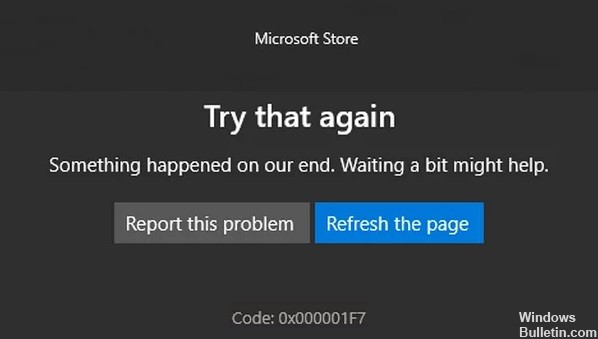
Mulți oameni se confruntă în prezent cu codul de eroare 0x000001F7 la lansarea Microsoft Store. Acest eroare de obicei, împiedică utilizatorii să acceseze și să descarce noi aplicații Windows, precum și să actualizeze aplicațiile existente.
În acest articol, am colectat diferite metode pentru a remedia eroarea 0x000001F7. Înainte de a continua, vă sfătuim să reporniți sistemul și să vedeți dacă funcționează.
Ce cauzează codul de eroare 0x000001F7 în Microsoft Store?

- Atacul malware asupra sistemului dvs
- Componente MS Store defecte
- Aplicațiile nu funcționează corect.
- Funcționare defectuoasă a serverului Microsoft Store
- Conflicte între Windows Store și aplicațiile instalate pe sistemul dumneavoastră
- O nepotrivire între data de pe serverul MS Store și data de pe afișajul computerului
Cum se rezolvă codul de eroare 0x000001F7 în Microsoft Store?
Actualizare aprilie 2024:
Acum puteți preveni problemele computerului utilizând acest instrument, cum ar fi protejarea împotriva pierderii fișierelor și a malware-ului. În plus, este o modalitate excelentă de a vă optimiza computerul pentru performanțe maxime. Programul remediază cu ușurință erorile obișnuite care ar putea apărea pe sistemele Windows - nu este nevoie de ore întregi de depanare atunci când aveți soluția perfectă la îndemână:
- Pasul 1: Descărcați Instrumentul pentru repararea și optimizarea calculatorului (Windows 10, 8, 7, XP, Vista și Microsoft Gold Certified).
- Pasul 2: Faceți clic pe "Incepe scanarea"Pentru a găsi probleme de registry Windows care ar putea cauza probleme la PC.
- Pasul 3: Faceți clic pe "Repara tot"Pentru a rezolva toate problemele.

Lansați instrumentul de depanare a aplicației Windows Store
- Apăsați Windows + I de pe tastatură pentru a deschide fereastra Setări.
- În fereastra Setări, faceți clic pe Actualizări și securitate, apoi selectați Depanare în panoul din stânga.
- Apoi găsiți opțiunea Windows Store Apps în panoul din dreapta și faceți clic pe ea.
- Faceți clic pe Run Troubleshooter și așteptați ca instrumentul de depanare să termine scanarea.
- Dacă instrumentul de depanare găsește probleme, va recomanda modalități de a le remedia. Dacă se întâmplă acest lucru, continuați să urmăriți
- instrucțiunile de pe ecran pentru a finaliza procesul.
Reglarea setărilor orei și datei
- Introduceți data și ora în bara de căutare și selectați Deschidere.
- Verificați fusul orar.
- Activați opțiunea Setați automat ora.
- Sub Sincronizare ceas, faceți clic pe Sincronizare acum.
- În cele din urmă, deschideți Microsoft Store și verificați dacă eroarea a remediat ajustările orei și datei.
Instalați actualizări Xbox
- Deconectați-vă de la Xbox.
- Țineți apăsat butonul Xbox timp de 20 de secunde, apoi porniți-l pentru a vedea dacă Microsoft Store funcționează corect.
- Dacă nu, apăsați butonul Xbox de pe controler.
- Apoi apăsați RB de trei ori și selectați Setări.
- Accesați fila Sistem și selectați Actualizări și descărcări.
- Așteptați instalarea descărcărilor și apoi verificați dacă problema este rezolvată.
Sfat expert: Acest instrument de reparare scanează arhivele și înlocuiește fișierele corupte sau lipsă dacă niciuna dintre aceste metode nu a funcționat. Funcționează bine în majoritatea cazurilor în care problema se datorează corupției sistemului. Acest instrument vă va optimiza, de asemenea, sistemul pentru a maximiza performanța. Poate fi descărcat de Faceți clic aici
Întrebări Frecvente
Cum repar codul de eroare Microsoft Store 0x000001F7?
- Setați data și ora pe computer.
- Rulați instrumentul de depanare a aplicației Windows Store.
- Reinstalați Windows Store utilizând PowerShell.
- Goliți memoria cache din Windows Store și reporniți-l.
Ce înseamnă codul de eroare 0x000001F7 în Microsoft Store?
Eroarea Windows Store 0x000001F7 este o eroare care afectează doar sistemele de operare Windows 10. Această eroare împiedică utilizatorii să acceseze și să descarce aplicații noi, precum și să actualizeze aplicațiile existente. Pot exista multe motive pentru aceasta, cum ar fi blocarea serverului, aplicațiile care nu funcționează, erori de sistem sau chiar infecția cu malware.
Cum repar un cod de eroare Microsoft Store?
- Tasta Windows+R -> Tastați services.MSC și apăsați Enter -> Find Background Intelligence Transfer și asigurați-vă că este setat la Start și Automatic.
- Rulați instrumentul de depanare a aplicației Windows Store.
- Efectuați o resetare a Magazinului Windows prin linia de comandă.
- Reînregistrați toate aplicațiile în Magazinul Windows.


